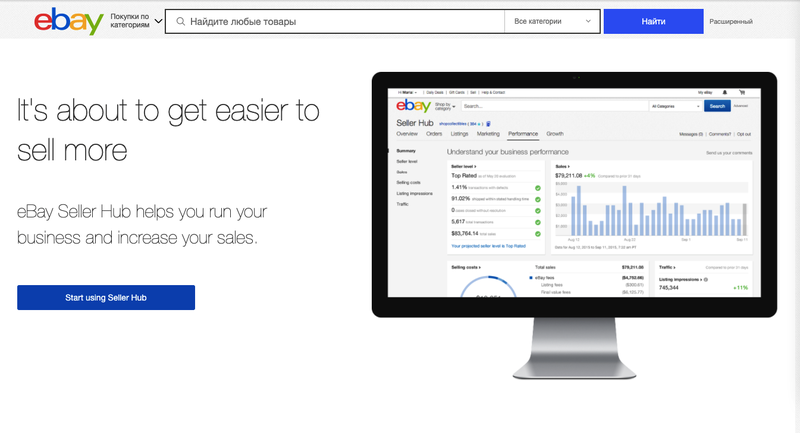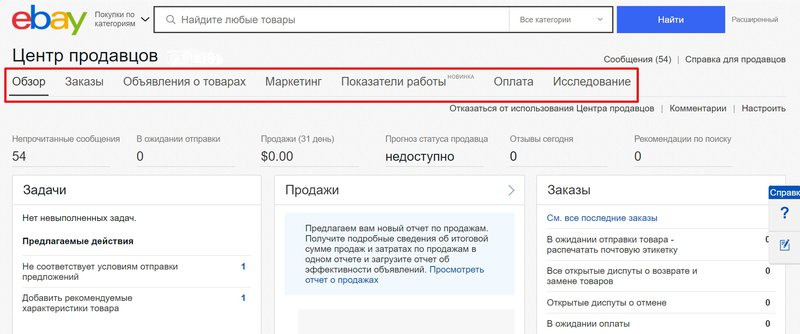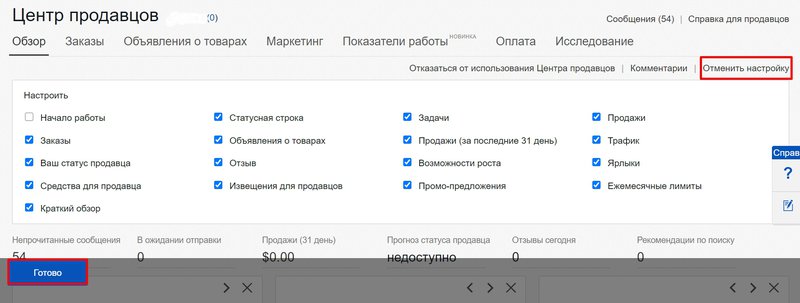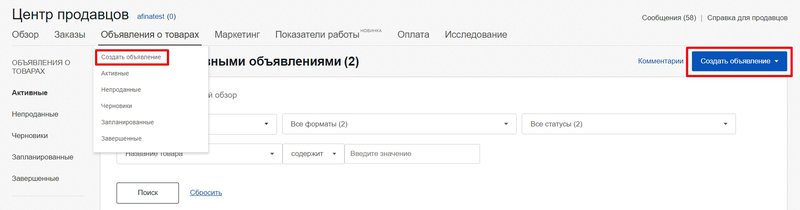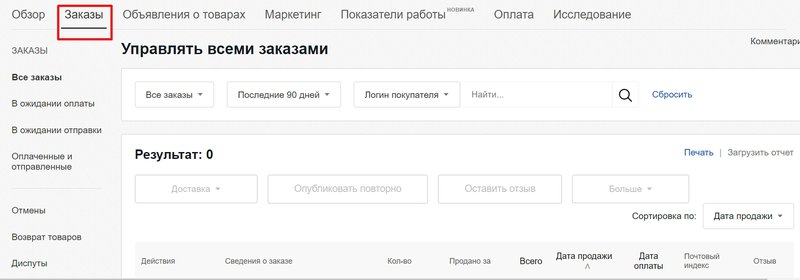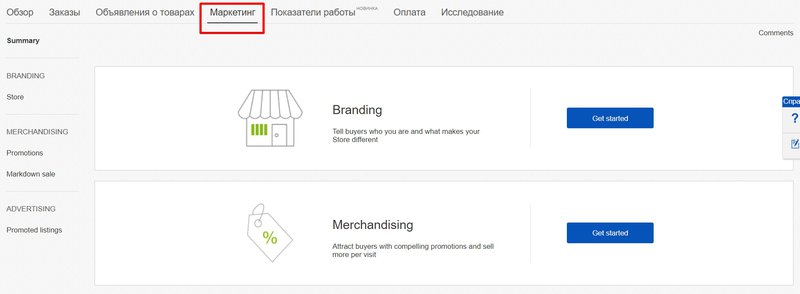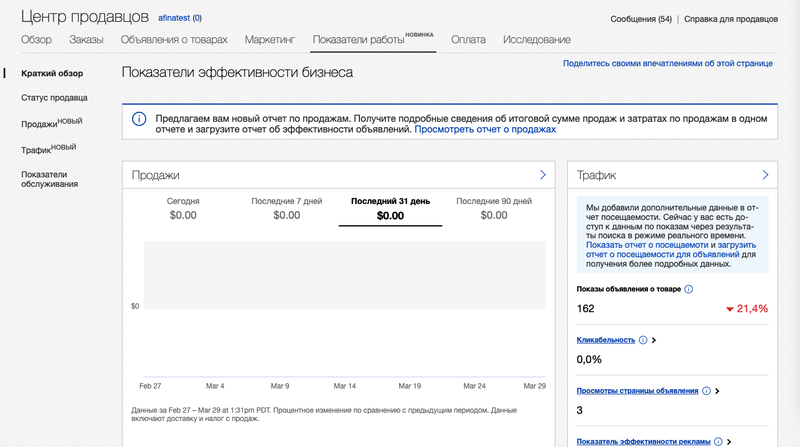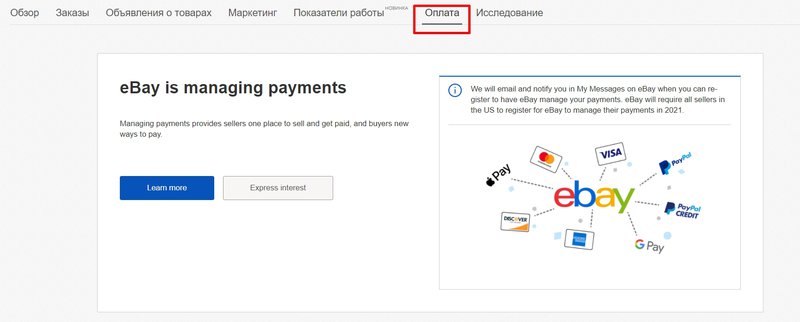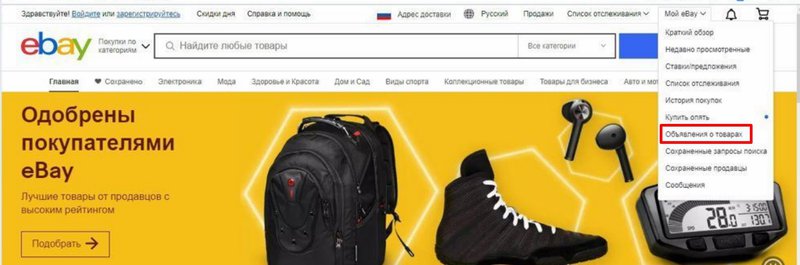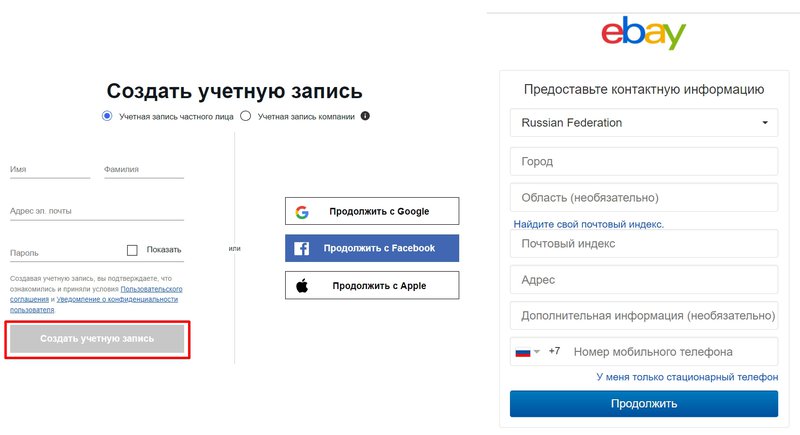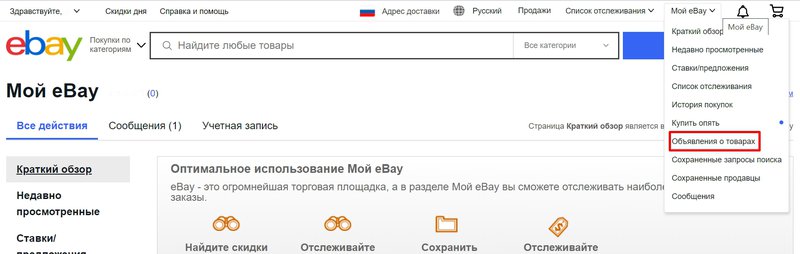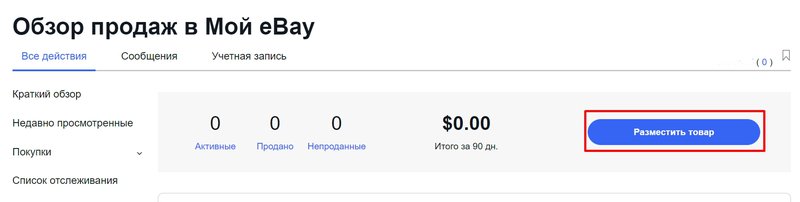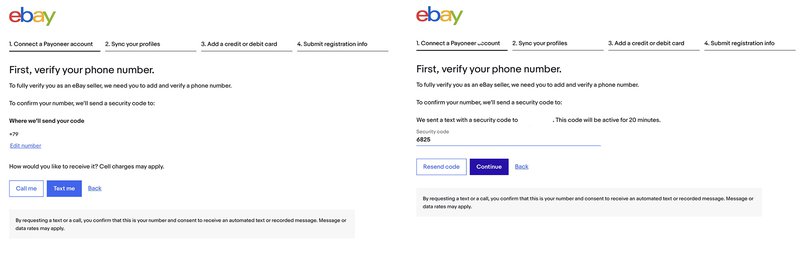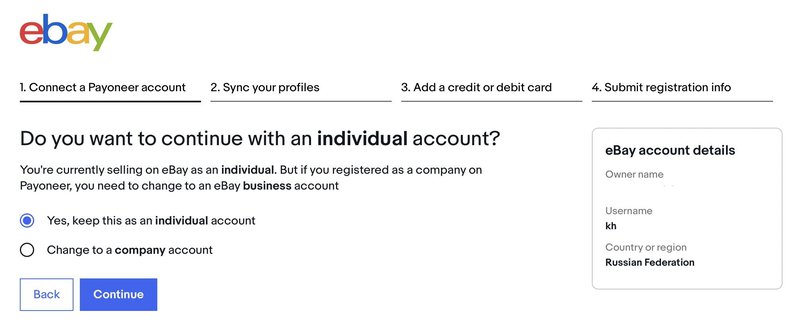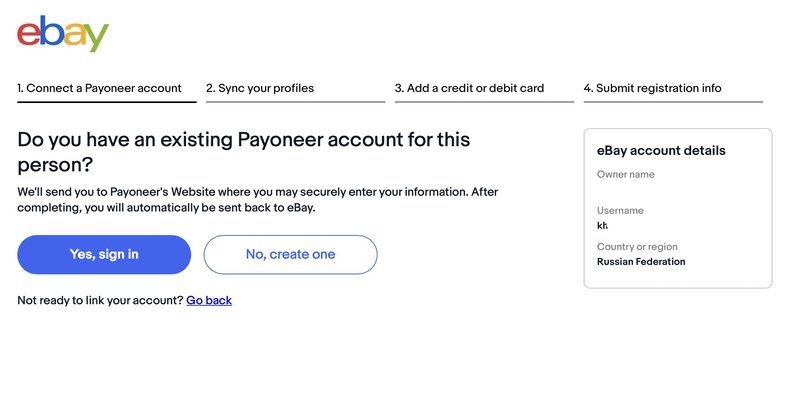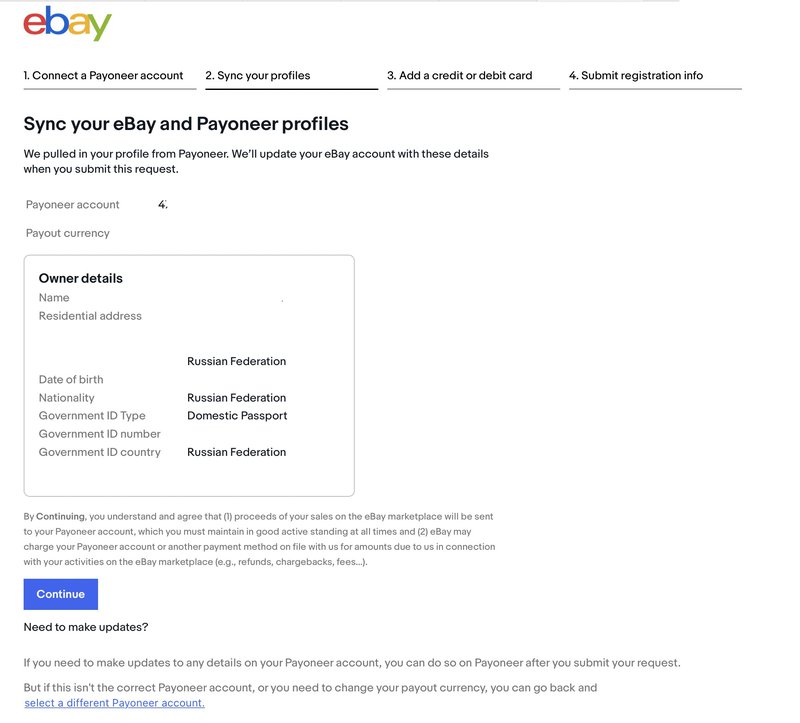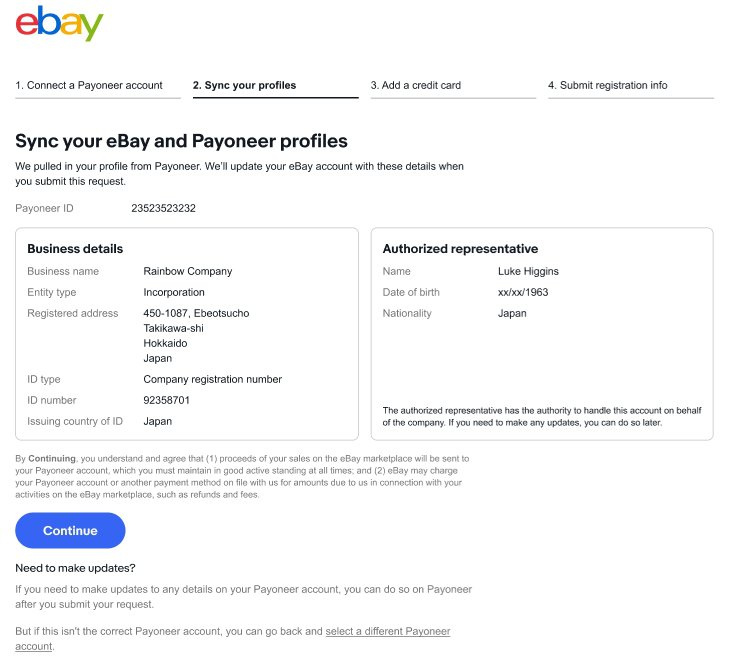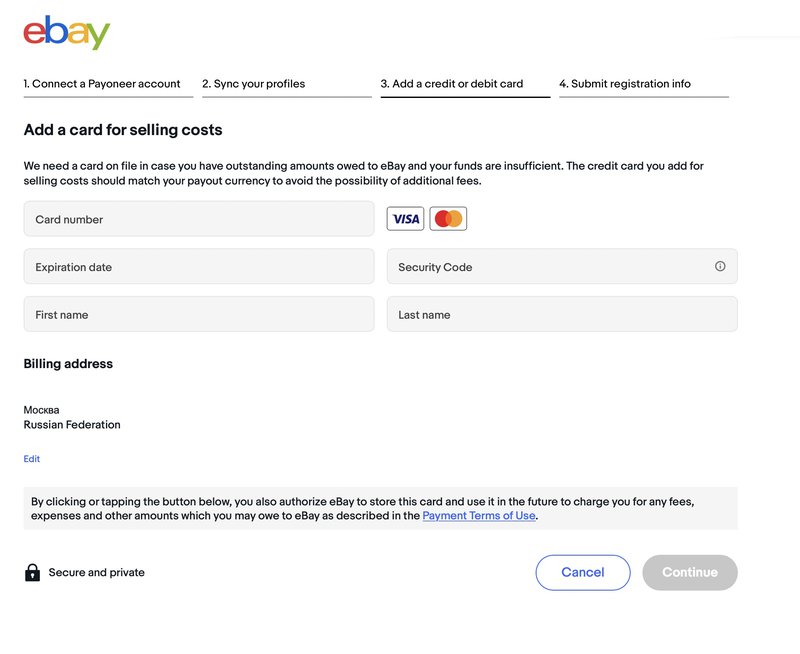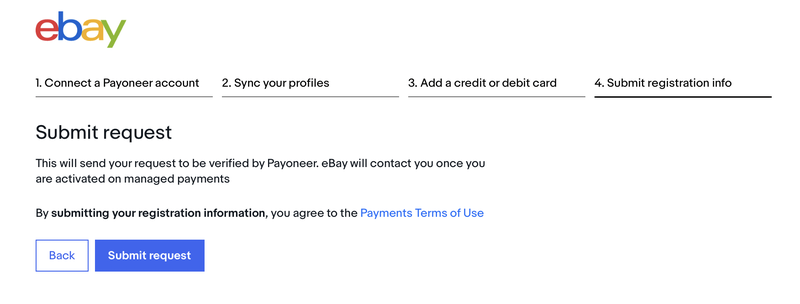Seller hub ebay что это
Центр продавцов: обзор
Для стабильного развития бизнеса нужно постоянно отслеживать результаты и управлять каждым из процессов на пути к успешным сделкам. Для этих целей на eBay создан Центр продавцов (Seller Hub), в котором собраны удобные инструменты для торговли на платформе — от создания объявлений и анализа их эффективности до показателей работы продавца (Service Metrics).
Центр продавцов eBay — это бесплатная панель сервисов, которые помогут вам посмотреть на ваш бизнес на языке понятных цифр, увидеть результативность каждого объявления и эффективность вашей работы. Подсказки и инсайты дадут возможность быстро принимать решения о том, как можно улучшить работу вашего Магазина eBay (eBay Store), и внести изменения на любом уровне — от текста объявления до стратегии продвижения.
С помощью Центра продавцов вы можете:
Центр продавцов можно активировать сразу после создания вашего первого объявления. Для этого перейдите на ebay.com/sellerhub и нажмите на синюю кнопку “Подключить Центр продавцов” (Start using Seller Hub).
Как устроен Центр продавцов
Меню Центра продавцов содержит несколько вкладок основных разделов. Главная страница Центра продавцов представляет собой панель элементов быстрого доступа к различным данным и функциям — это вкладка Обзор (Overview). Здесь же в главном меню вы найдете кнопку быстрого доступа к Сообщениям (Messages) и Службе поддержки (Seller Help).
Как настроить панель Обзор
Перейдя впервые на вкладку Обзор, вы увидите блок настройки. Здесь вы можете настроить под себя вид панели Обзор, поменяв порядок элементов или отключив те, которые вам не нужны. Выберите все актуальные для вас блоки, поставив галочки в соответствующих чекбоксах, чтобы получить максимально информативную панель. После этого нажмите кнопку Готово (I’m done).
Вы можете скрыть панель настроек с помощью кнопки Отменить настройку (Stop customizing). А затем — вернуть панель в любое время с помощью кнопки Настроить (Customize), изменив, если нужно, перечень и порядок отображения блоков.
Вкладка Объявления о товарах: управляйте объявлениями
Чтобы создать объявление в Центре продавцов, зайдите на вкладку Объявления о товарах или воспользуйтесь выпадающим меню этой вкладки. Нажмите Создать объявление (Create listing).
Вкладка Заказы: отслеживайте заказы и управляйте ими
Вся информация о текущих или уже обработанных заказах находится во вкладке Заказы (Orders). Здесь вы можете отследить, какие товары еще не оплачены, какие уже ожидают отправки, загрузить отчет об отправленных заказах, управлять возвратом товаров и диспутами.
Вкладка Маркетинг: привлекайте покупателей
Вкладка Маркетинг (Marketing) предлагает полный набор инструментов для активного привлечения внимания покупателей к вашим объявлениям и удержания лояльных клиентов.
Здесь вы получите доступ к настройкам своего Магазина (eBay Store), создадите промо-кампанию либо акцию с помощью Менеджера по рекламе (Promotions Manager) или запустите Рекламируемые объявления (Promoted Listings), чтобы улучшить видимость ваших объявлений и увеличить охват аудитории.
Вкладка Показатели работы: узнайте, насколько эффективен ваш бизнес
Вкладка Показатели работы (Performance) показывает измеримые данные об эффективности вашего бизнеса на eBay: отчеты о продажах, подсчет издержек, показатели трафика и эффективности рекламных кампаний, данные об обслуживании — все, что влияет на ваш Статус продавца (Seller Level) и на выручку Магазина.
Вкладка Оплата: управляйте платежами вместе с eBay
В течение 2021 года eBay планирует полностью перейти на новый формат Управляемых платежей (Managed Payments). Подключив этот сервис, вы сможете предложить покупателям разнообразные способы оплаты и улучшенный интерфейс для оформления заказа, настроить вывод средств на ваш банковский счет в удобное для вас время и при этом сэкономить на сборах eBay.
Чтобы упростить переход на Управляемые платежи, вам следует вовремя зарегистрироваться — до даты, которая будет указана в оповещении от eBay. После регистрации eBay пришлет вам информацию о дальнейших шагах по переходу на Управляемые платежи, а также о том, какие выгоды вы получаете от нового формата.
Вкладка Исследование: прогнозируйте продажи и улучшайте стратегию бизнеса
На вкладке Исследование (Research) вам доступен Terapeak — эксклюзивный сервис eBay для анализа рынка. Он поможет вам исследовать актуальные тренды рынка и выстроить более эффективную стратегию продаж. Инструмент Terapeak Product Research бесплатен для всех пользователей. Инструмент Terapeak Sourcing Insights бесплатен для подписчиков Магазина eBay с тарифным планом Стандартный (Basic) и выше.
Используйте все возможности eBay, управляя вашими процессами в едином интерфейсе, продуманном до мелочей. Система анализирует ваши показатели, предлагает улучшения, высылает напоминания о незавершенных или предстоящих задачах, отслеживает эффективность и сводит все данные в отчеты. С Центром продавцов вы можете сосредоточиться на главном — на ваших товарах и услугах.
Routes to finance
Как обманывают китайцы, Купил USB концентратор 2.0 (Декабрь 2021).
Если вы продавали на eBay какое-то время, вы заметили, что платформа время от времени меняется. Некоторые заметные изменения с течением времени включали:
Некоторые изменения были полезны, другие создают новые проблемы и прикладывают небольшие усилия для адаптации.
eBay навсегда пытается упростить вещи, сделать этот опыт более удобным для пользователя и организовать информацию, чтобы держать продавцов в курсе и мотивированы. Последним изменением является введение eBay’s Seller Hub. Это изменение определенно положительно и поможет оптимизировать все действия, информацию и задачи продавца в одном удобном в использовании портале. Вот несколько основных моментов нового eBay Seller Hub.
Обзор концентратора продавца
Продавец-продавец eBay собирает буквально все, что может понадобиться продавцу, чтобы получить доступ в одно место. После того как концентратор активирован, откройте его, перейдя в My eBay> Selling. Вы увидите следующие разделы:
Раньше лимиты продажи были похоронены на странице «Все продаваемые» в самом низу, где многие продавцы никогда их не видели. Кроме того, многие продавцы не были уверены, где найти рекламные предложения. Сейчас они находятся в специальном разделе на узле продавца.
Этот раздел действительно полезен. В нем перечислены:
eBay используется для предоставления отчетов о трафике со свободной сторонней службой под названием Omniture.Продавцы могли изучить, какие ключевые слова, ссылки в социальных сетях и поиски привели к хитам на их товары. Эта услуга была прекращена в 2013 году. Раздел трафика узла-продавца дает следующую информацию:
Наконец, eBay объединяет все часто используемые ссылки в одном месте. Раньше продавщикам было сложно найти часто используемые ссылки, например, для блокировки покупателей или окончания листинга. Секция ярлыков имеет следующие опции:
Если вы еще не активировали eBay Seller Hub, сейчас самое время! Просто перейдите на эту страницу, нажмите кнопку «Зарегистрироваться» сейчас, и «Продавец-концентратор» откроется. Ранее у eBay был список ожиданий для Sales Hub, когда он был развернут в волнах. Вы можете увидеть опцию, которая будет добавлена в список ожидания, но этот вариант истек, и любой продавец может зарегистрироваться сейчас.
Продавец Hub свободен и обладает той же функциональностью, что и Sales Manager. К осени 2016 года все продавцы будут переведены в центр Продавца, поэтому нет причин не начинать использовать его сейчас. Ты не пожалеешь об этом!
Общие ошибки продавца eBay и способы их устранения
Каждый продавец eBay совершил одну из этих ошибок при некоторые моменты в их eBay-трейдинге. Узнайте об этих распространенных ошибках и о том, как их исправить.
Как снизить комиссию продавца eBay за максимальную прибыль
Для бизнеса eBay, чтобы оставаться прибыльным, продавцы должны следить за ценами на eBay-магазин, комиссионными за окончательную стоимость и доходностью отдельных предметов.
Как работает защита продавца eBay?
Программа защиты продавца eBay может дать вам преимущество в спорах eBay, но только если вы знаете основные правила и как их использовать в своих интересах.
The eBay Seller Hub
Here at eBay, we are continuously inventing ways and means to simplify things for our sellers so you can enjoy a truly user-friendly experience on eBay while working towards your goal.
Which is why we are always introducing initiatives that would help you grow your business in the most efficient way possible. One such initiative is the eBay Seller Hub. The main objective of the eBay Seller Hub is to streamline all seller activities, information and tasks into one easy-to-use portal
What is the eBay Seller Hub?
The eBay Seller Hub is the single go-to destination for you to manage and grow your eBay business.
Convenient, free and easy to access; Seller Hub is where you’ll find marketing guidance and analytics insights that will help you make informed decisions to grow your eBay business.
Seller Hub provides a complete and regularly updated view of how your business is performing so you can quickly identify your most profitable items and areas that need improvement.
Plus, Seller Hub helps you fulfil orders promptly as well as enable you to quickly respond to any questions and requests from buyers.
You will also have direct access to the Seller Dashboard with detailed reports to help you monitor your performance.
The Seller Hub in a Nutshell
Here is where you can:
How the Seller Hub Maximises Your Sales
The Benefits of the Seller Hub
Develop your business
Manage your listings and orders
Seller Manager and Selling Manager Pro
Monitor the overall status of your business
Creating and editing listings
Based on your data, receive guidance on how to develop your business
Reports and dashboards for Sales, Seller Costs, Traffic and Seller Standards
Receive an evaluation of your business performance
Seller Hub Highlights: Overview & Orders
The “Overview” is a personal snapshot of how your business is doing on eBay.
There are 15 modules on the page that can be tailored to display the information that is most important to you.
You can choose the modules you want in two easy steps.
1. Select “Customise” at the top-right of the page to select which modules you want.
2. Drag and drop them to your chosen order.
Your choices will then be automatically saved.
The “Order” tab in the Seller Hub is useful when it comes to getting organised.
Here, you can see all your sales activity on one convenient screen. The Seller Hub makes it easy to see at a glance where you stand on your orders.
Many sellers check the eBay Seller Hub “Order” tab first thing in the morning to review what orders need to be shipped. And if any other actions need to be taken regarding orders.
It is also helpful to see what items are still awaiting payment and if invoices or reminders need to be sent
You can view all orders for your chosen time period or filter in the following categories:
If you want to take action on a sold listing, such as marking it as dispatched or leaving Feedback for the buyer, just follow the easy instructions below:
1. Select your listing or multiple listings using the tick boxes
2. Choose your action from the drop-downs listed above.
You can also choose which columns you want to see by selecting “ customise ” at the top-right of the page.
Highlights: Listings & Marketing
Here you can dig deeper into your overall business performance with detailed analytics on sales, traffic to your listings and your current seller level. You can choose which modules you want to see by selecting “customise” at the top-right of the page.
The “Marketing” tab gives easy access to marketing activities so you can:
Manage your brand by telling buyers who you are and why they should buy from you.
Launch promoted listings to boost your items’ visibility and reach more buyers.
Create promotions to get your items noticed and to sell more items per visit.
Highlights: Performance
Here you can dig deeper into your overall business performance with detailed analytics on sales, traffic to your listings and your current seller level. You can choose which modules you want to see by selecting “customise” at the top-right of the page.
The “Performance” tab gives you detailed metrics including:
Selling costs and fees breakdown.
Daily sales trends.
Best performing listings.
Page views and buyer traffic.
Service metrics dashboard
This dashboard is designed to give you tools and insights to help you manage your after-sales.
What you get from the dashboard:
Visibility of «Item not as described» returns and «Item not received» requests opened against you
A comparison of these after-sales requests with similar sellers to you
Downloadable transaction reports to show which listings are driving after-sales requests
Highlights: Growth
Get detailed insights on where and how you can enhance your business from the “Growth” tab. Gain access to data on products you should be sourcing to meet demands and maximise your sales performance. Learn the features below for a selling advantage:
Here’s how we help you improve your business practices
1. In the “Improve listings” section, you’ll see which part of your listing could be improved.
We will then compare your listing to similar items from other sellers. And recommend where we think you could improve.
3. In “ Sourcing ”, you can browse data to find the products that buyers are looking for today across 4,000 eBay categories.
Basically, the eBay Seller Hub is like having a Personal Assistant and a Business Development Consultant on one user-friendly platform.
Familiarise yourself with how the eBay Seller Hub works and you are on your way to achieving your eBay business target.